Zwei Möglichkeiten, Netflix-Video auf dem Mac herunterzuladen
Auch wenn die Netflix-App nicht auf Mac-Computern verfügbar ist, können Sie dennoch Netflix-Videos offline auf Macs ansehen, indem Sie VidiCable und Boot Camp Assistant verwenden.
Die Zeiten, in denen man an ein teures Kabelabonnement gebunden war und nach Hause eilte, um die neueste Folge seiner Lieblingsserie anzusehen, sind vorbei. Die Einführung von Video-Streaming-Diensten hat die Art und Weise revolutioniert, wie wir Inhalte konsumieren, indem sie uns die Freiheit bieten, Videos nach Belieben zu streamen und sogar für die Offline-Anzeige herunterzuladen.
Ähnlich wie viele seiner Konkurrenten bietet HBO Max auch für Mac-Geräte keine Offline-Anzeigefunktion. Selbst mit der Umbenennung zu Max, bei der Inhalte von HBO Max und Discovery+ kombiniert werden, hat das Fehlen einer dedizierten Max-App für Mac viele Benutzer enttäuscht. Diese Einschränkung betrifft insbesondere diejenigen, die HBO Max-Inhalte offline auf ihren Macs ansehen möchten, vor allem dann, wenn sie kein WLAN haben, da die kleinen Bildschirme von mobilen Geräten möglicherweise nicht das beste Betrachtungserlebnis bieten.
Trotz der fehlenden offiziellen Offline-Anzeigeoption über die HBO Max-App gibt es alternative Lösungen für diese Herausforderung. Im folgenden Abschnitt werden wir zwei professionelle Tools vorstellen, mit denen Sie Filme und TV-Shows von Max auf Ihrem Mac speichern können, sodass Sie sie während Flügen oder an Orten mit eingeschränkter Internetverbindung genießen können.

Wenn Sie jemand sind, der sich für mehrere Streaming-Dienste wie HBO Max, Discovery+, Netflix und andere anmeldet und diese offline auf Ihrem Mac ansehen möchten, dann ist VidiCable All-in-one Recorder die perfekte Lösung für Sie. Mit Unterstützung für über 15 Websites zeichnet sich dieses Tool durch seine außergewöhnliche Fähigkeit aus, Audio- und Video-Streaming von einer Vielzahl von Quellen zu erfassen und aufzuzeichnen, einschließlich beliebter Streaming-Dienste und sozialer Medien. Diese einzigartige Funktion ermöglicht es Benutzern, eine personalisierte Mediathek zu erstellen, indem sie Inhalte von verschiedenen Plattformen erfassen.

VidiCable verfügt über eine benutzerfreundliche Oberfläche, die den gesamten Prozess recht einfach macht. Hier ist eine schrittweise Anleitung:
Starten Sie den VidiCable Video-Downloader auf Ihrem Mac und wählen Sie HBO Max aus der Liste der unterstützten Websites. Sie werden dann zum integrierten Browser von HBO Max weitergeleitet. Befolgen Sie die Anweisungen, um sich in Ihr Konto einzuloggen.
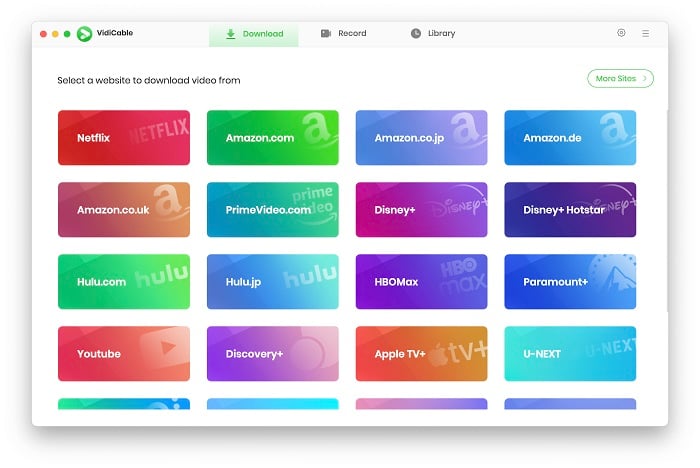
Sie haben zwei Möglichkeiten, das Video zu finden, das Sie herunterladen möchten. Sie können entweder das Video direkt auf der Startseite oder über die Top-Kategorien finden, oder Sie können die Suchleiste verwenden, um das Video schnell nach Namen zu finden.
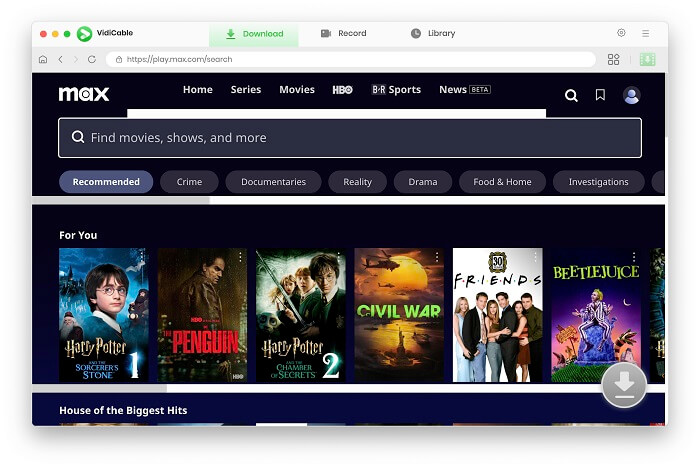
Vor dem Herunterladen von HBO Max müssen Sie möglicherweise die Einstellungen der App anpassen. Klicken Sie auf die Schaltfläche "Einstellungen" (ähnelt einem Zahnrad-Symbol), um das Einstellungsfenster zu öffnen. Hier können Sie verschiedene Ausgabeoptionen konfigurieren, einschließlich Videoformat (MKV/MP4), Sprache und mehr.
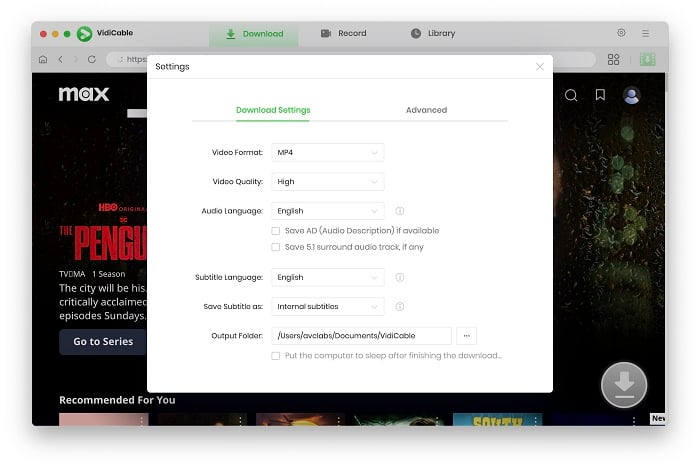
Beim Herunterladen von HBO Max Serien wählen Sie das Download-Symbol, um zuerst die Staffel und Episode auszuwählen. Um mehrere Episoden auf einmal herunterzuladen, wählen Sie "Alle Staffeln" und verwenden dann "Erweiterter Download", um die Ausgabequalität, Audiospuren und mehr anzupassen. Für Filme klicken Sie einfach auf die Download-Schaltfläche, um das Download-Fenster zu öffnen.
Es ist wichtig zu beachten, dass Sie auf das Video tippen müssen, um das Download-Symbol zu aktivieren, das grün wird.
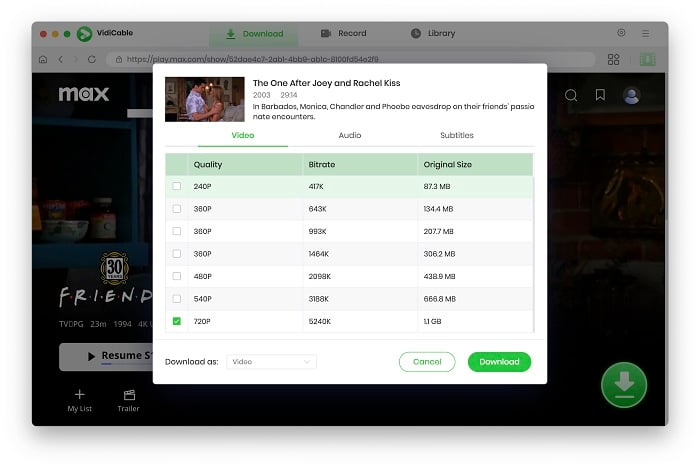
Nachdem Sie alle erforderlichen Auswahlmöglichkeiten getroffen haben, klicken Sie auf die Download-Schaltfläche, um mit dem Herunterladen von HBO Max Videos auf Ihrem Mac zu beginnen. VidiCable informiert Sie, wenn der Download abgeschlossen ist. Um alle heruntergeladenen Videos anzuzeigen, klicken Sie einfach auf "Bibliothek".
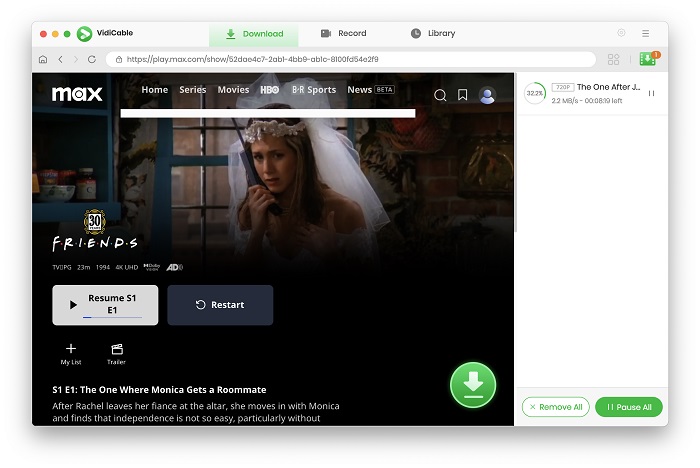
VidiCable bietet Max-Abonnenten eine einfache Möglichkeit, Filme und Shows für die Offline-Anzeige herunterzuladen. Wenn Sie erwägen, Ihre Lieblings-HBO Max/Max-Inhalte offline auf Ihrem Mac anzusehen, probieren Sie VidiCable aus. Es unterstützt auch Video-Downloads von anderen Websites und erweitert regelmäßig seine Liste der unterstützten Dienste.
Wenn Sie ausschließlich Max oder HBO Max verwenden und deren Inhalte offline genießen möchten, dann ist der SameMovie HBO Max Downloader für Mac die perfekte Lösung für Sie. Diese spezielle App richtet sich an alle Max-Benutzer, unabhängig davon, ob Sie einen werbegestützten Plan oder ein werbefreies Abonnement haben, und ermöglicht es Ihnen, Inhalte aus der umfangreichen Bibliothek von Max auf Ihrem Mac zu speichern und offline anzusehen.
So verwenden Sie die App:
Schritt 1: Laden Sie die App von der SameMovie-Website herunter und installieren Sie sie. Nach der Installation starten Sie die App und melden sich bei Ihrem Max- oder HBO Max-Konto an.
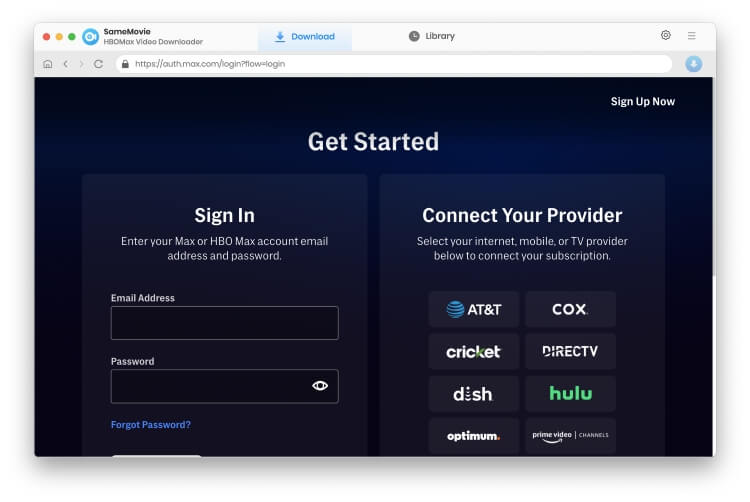
Schritt 2: Suchen Sie das Video, das Sie herunterladen möchten, und klicken Sie darauf, um das Download-Symbol zu aktivieren.

Schritt 3: Passen Sie die Ausgabe-Einstellungen im Popup-Fenster nach Ihren Vorlieben an. Wenn Sie fertig sind, klicken Sie einfach auf "Herunterladen", um den Inhalt auf Ihrem Mac zu speichern.
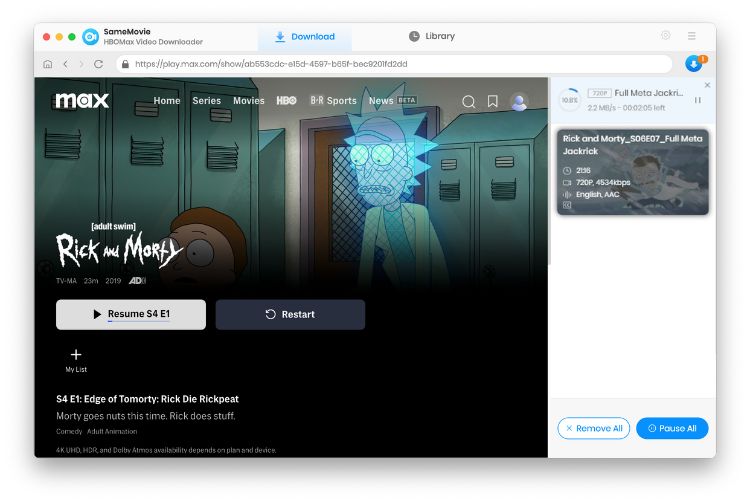
Wir haben oben zwei Methoden vorgestellt, um HBO Max-Inhalte offline auf Ihrem Mac zu genießen. Sie können die Option wählen, die am besten Ihren Bedürfnissen entspricht. Wie bereits erwähnt, wenn Sie Inhalte von mehreren Diensten herunterladen möchten, empfehlen wir, VidiCable auszuprobieren. Wenn Sie jedoch ausschließlich Max verwenden, ist der SameMovie HBO Max Downloader für Mac eine großartige Wahl.
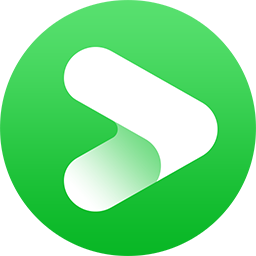
Lade deine Lieblingsfilme und -serien in Full HD von über 1000 Websites herunter!
Auch wenn die Netflix-App nicht auf Mac-Computern verfügbar ist, können Sie dennoch Netflix-Videos offline auf Macs ansehen, indem Sie VidiCable und Boot Camp Assistant verwenden.
Erfahren Sie, wie Sie Netflix-Videos auf Ihrem PC herunterladen, um sie offline anzusehen, und verstehen Sie, warum bestimmte Videos nicht heruntergeladen werden können. Hier finden Sie alles, was Sie über das Ansehen von Netflix offline auf Ihrem PC wissen müssen.